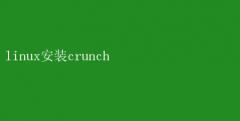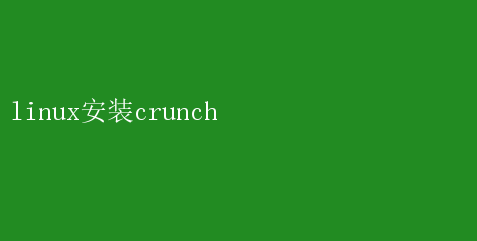
然而,手动创建复杂且难以猜测的密码既耗时又容易出错
为了解决这个问题,专业的密码生成工具应运而生,其中Crunch便是佼佼者之一
Crunch以其高度的可定制性、强大的生成能力和跨平台兼容性,在Linux系统中备受推崇
本文将详细介绍如何在Linux环境下安装Crunch,并通过实例展示其强大功能,帮助读者掌握这一高效密码生成利器
一、Crunch简介 Crunch是一款开源的命令行密码生成工具,由Tom Ritter开发并维护
它能够生成几乎任何长度和复杂度的密码组合,包括字母、数字、特殊字符等
Crunch的独特之处在于其灵活的参数设置,用户可以根据具体需求定义密码的长度范围、字符集以及生成数量,从而生成符合特定安全要求的密码列表
Crunch不仅适用于个人用户加强账户安全,也是渗透测试人员、安全审计员等专业人士在进行密码破解尝试时的重要辅助工具
通过预先生成大量可能的密码组合,Crunch能够显著提高密码破解的效率
二、Linux系统安装Crunch 在Linux系统上安装Crunch通常非常简便,因为大多数主流发行版的软件仓库中都包含了Crunch或其源码包
以下是几种常见Linux发行版的安装方法: 2.1 Debian/Ubuntu系列 对于基于Debian或Ubuntu的系统,可以使用`apt`包管理器直接安装Crunch
打开终端并输入以下命令: sudo apt update sudo apt install crunch 这将从官方仓库下载并安装Crunch及其依赖项
安装完成后,可以通过`crunch --version`命令检查安装是否成功
2.2 CentOS/RHEL系列 在CentOS或Red Hat Enterprise Linux(RHEL)上,Crunch可能不在默认的软件仓库中,但可以通过EPEL(Extra Packages for Enterprise Linux)仓库获取
首先,需要启用EPEL仓库: sudo yum install epel-release 然后,尝试直接安装Crunch: sudo yum install crunch 如果EPEL仓库中没有Crunch,可能需要从源代码编译安装
2.3 Fedora Fedora用户同样可以通过DNF包管理器直接从官方仓库安装Crunch: sudo dnf install crunch 2.4 从源代码编译安装 如果上述方法不适用于您的Linux发行版,或者您希望安装最新版本的Crunch,可以从其官方网站下载源代码进行编译安装
步骤如下: 1.下载源代码:访问Crunch的GitHub页面,下载最新版本的源代码压缩包
2.解压源代码:
```bash
tar -xzf crunch-
三、Crunch的基本使用
安装完成后,即可开始使用Crunch生成密码 Crunch的基本语法如下:
crunch ="" `【options】`包括输出格式、文件名等附加选项 ="" 3.1="" 生成简单密码="" 例如,生成长度为8到10个字符,包含小写字母和数字的密码:="" crunch="" 8="" 10="" -t="" @%="" `-t="" @%`表示使用所有字符(包括小写字母、大写字母、数字和特殊字符)中的小写字母和数字 ="" 3.2="" 指定字符集="" 如果只想使用小写字母生成长度为6的密码,可以这样做:="" 6="" !="" 3.3="" 输出到文件="" 为了将生成的密码保存到文件中,可以使用`-o`选项:="" -o="" passwords.txt="" 这将生成长度为8到10个字符的密码,并将它们保存到`passwords.txt`文件中 ="" 3.4="" 限制生成数量="" 默认情况下,crunch会生成所有可能的密码组合 为了限制生成的数量,可以使用`-l`选项:="" -l="" 1000="" -olimited_passwords.txt="" 这将生成1000个长度为8个字符的密码组合 ="" 四、高级用法与技巧="" 除了基本功能,crunch还支持多种高级用法,帮助用户更加高效地生成密码 ="" 4.1="" 自定义字符集="" crunch允许用户定义自定义字符集,通过`-c`选项指定一个包含所需字符的文件:="" echo="" -n="" abcdefghijklmnopqrstuvwxyzabcdefghijklmnopqrstuvwxyz0123456789!@#="" $%^&()_=""> custom_chars.txt
crunch 8 8 -c custom_chars.txt -ocustom_passwords.txt
这将使用`custom_chars.txt`中定义的字符集生成长度为8的密码
4.2 并行处理
Crunch支持多线程处理,通过增加`-p`选项后的数字来指定并行处理的线程数,从而加速密码生成过程:
crunch 8 10 -t @% -p 4 -oparallel_passwords.txt
这将使用4个线程并行生成密码
4.3 增量生成
Crunch提供了增量生成密码的功能,这对于需要逐步测试密码列表的场景非常有用 使用`-i`选项可以指定从某个特定密码开始生成:
crunch 8 8 -t @% -i abcdefgh -oincremental_passwords.txt
这将从abcdefgh开始生成长度为8的密码
五、总结
Crunch作为一款功能强大的密码生成工具,在Linux环境下展现出了极高的灵活性和实用性 通过简单的命令行操作,用户能够轻松生成符合各种安全需求的密码列表 无论是个人用户增强账户安全,还是安全专业人员执行渗透测试,Crunch都能提供强有力的支持 本文详细介绍了Crunch的安装方法、基本使用以及高级技巧,旨在帮助读者充分利用这一工具,提升密码管理的效率和安全性 随着信息安全威胁的不断演变,掌握Crunch这样的专业工具,对于维护个人和组织的信息安全至关重要